ACCESS 右クリックメニューを禁止・解除する方法

他の人が作成したACCESSのデータベースで、右クリックしてもメニューが出ないときがあると思います。
ACCESSではユーザーの誤操作を防止するために、右クリックメニューを禁止することが可能です。
ただ、改修を行う際は右クリックができないと不便なこともあり、設定を元に戻す方法が分からずに困っている方も多いのではないでしょうか。
今回は、ACCESSで右クリックメニューを禁止・解除する方法をご紹介します。
こんにちは。
はこにわガジェット (@hakoniwagadget) です。
ACCESSを使った売上管理、顧客管理などのデータベース開発を行っています。
ACCESSは使いこなすために少しスキルが必要なものの、うまく活用すればExcelよりも業務の効率化が図れます。
この記事ではACCESSの基本的な使い方をご紹介していきます。
右クリックメニュー
右クリックメニューとはACCESSのフォームなどの上で右クリックを行うと表示されるメニューです。
主に、フォームビューとデザインビューの切り替えなどができるので、非常に便利です。
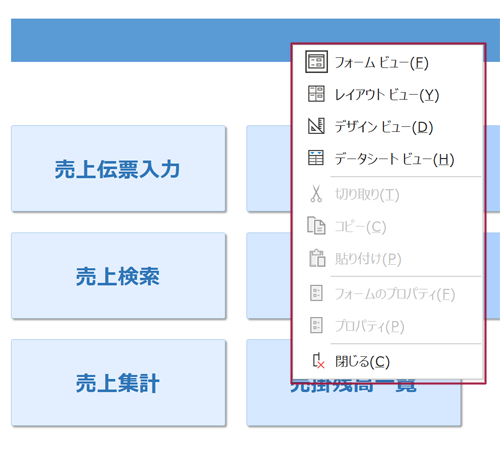
右クリックメニューの禁止方法
では、この右クリックメニューの禁止方法をご紹介します。
ACCESSのメニューから「ファイル」を選択します。
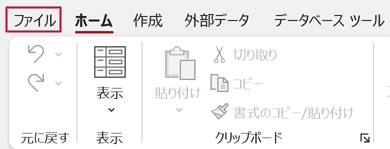
表示されるメニューから、一番下の「オプション」を選択します。
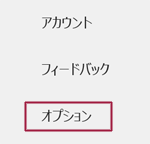
ACCESSのオプション画面が開きますので、左側のタブで「現在のデータベース」を選択します。
その中に「既定のショートカットメニュー」がありますので、このチェックを外します。
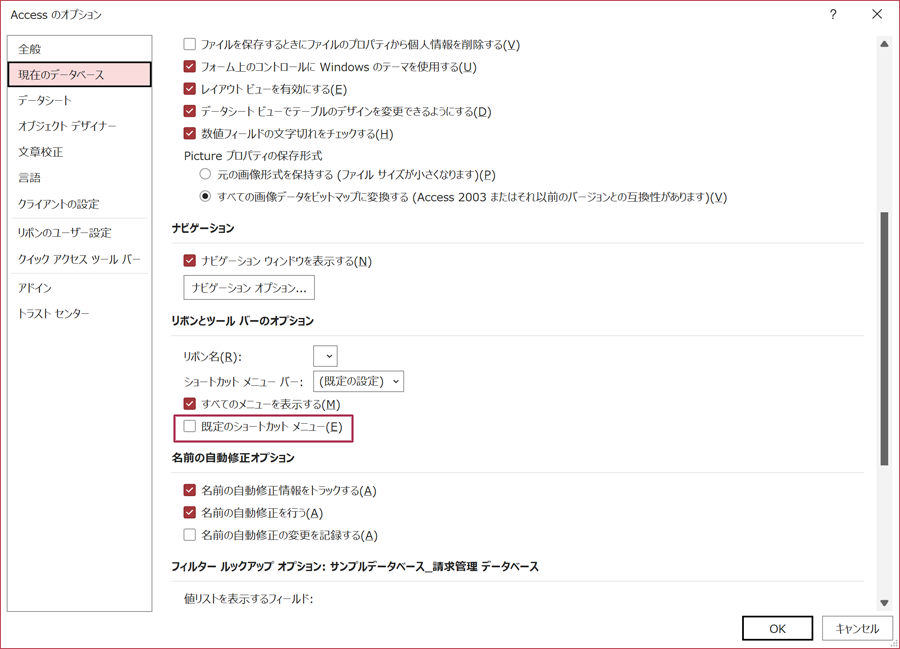
OKを押すと、データベースの再起動を求められますので、ACCESSファイルを一度閉じて再度立ち上げましょう。
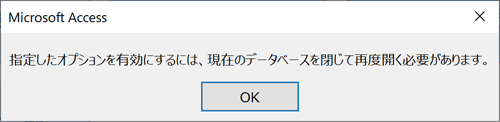
これで、右クリックしてもメニューが表示されなくなりました。
逆に、右クリックメニューが表示されなくて困っている場合は、上記のチェックを付ければ右クリックの禁止を解除できます。
右クリックを禁止する理由
右クリックの禁止はなぜ行われるのでしょうか。
それは、利用者が誤ってデザインビューで操作してACCESSを壊してしまうことを防ぐためです。
ACCESS開発者の観点からすると、利用者に勝手にフォームやレポートなどを変更されることを避けたい気持ちがあることはわかります。
利用者が壊してしまったら、結局直すのは開発者ですからね。
一方で、これまで多くのACCESSのご相談を受けてきた経験からいうと、利用者がACCESSを不用意に触って壊してしまうことよりも、開発者がいなくあった後に利用者が何とかACCESSを修正しようとするものの、右クリックも禁止されていてデザインビューが出せない、というケースの方が多いと感じます。
ACCESS開発者は自分の作ったACCESSを自分で保守できない状況になるのであれば、せめて残された利用者が自分で修正できるように、このあたりの制限は外しておいてあげる方が親切でしょう。
以上、右クリックメニューを禁止・解除する解除をご紹介しました。
ACCESSを使いこなせば、業務の効率化や自動化が実現できます。
しかし、自分でACCESSを学ぶには時間がない、難しそうで不安、という方も多いでしょう。
そんな時は、ACCESS開発歴20年以上、過去に100以上のACCESSデータベースを開発してきた私(@hakoniwagadget)にお任せください。
ACCESSの新規開発、既存のACCESSの修正、ACCESSの操作レッスンなど様々なサービスをご提供しています。
ご興味のある方は下記のサービス一覧をご覧ください。

最後までお読みいただき、ありがとうございました。


